從組合件視覺化標籤,您可以根據零組件的自訂屬性排序零組件,並啟動色彩光譜以反映每個零組件屬性相對值。
要開啟這個標籤:
按一下組合件視覺化 (「工具」工具列或 CommandManager 中的「評估」標籤) 或。
(「工具」工具列或 CommandManager 中的「評估」標籤) 或。
FeatureManager(特徵管理員) 窗格中的「組合件視覺化」標籤  包含組合件中所有零組件的清單,一開始是以檔案名稱來排序。 共有三欄:
包含組合件中所有零組件的清單,一開始是以檔案名稱來排序。 共有三欄:

按鈕
| |
|
|
 / /  |
顯示/隱藏值列 |
供數字的屬性使用。 關閉或開啟值列。 當值列開啟時,有最大值的零組件顯示最長的列。 您可以設定相對於最高值的零組件或相對於整個組合件來計算列條的長度。 |
 / /  |
平坦/嵌套式檢視 |
在下列檢視之間切換: - 嵌套式檢視 - 以階梯式列出次組合件
- 平坦式檢視 - 略過次組合件結構 (類似於只顯示零件的 BOM)
|
 / / |
群組/取消群組視圖 |
在下列檢視之間切換:
|
群組視圖
|
可將零組件的多個副本分組到清單中的一行。 在列出對於零組件的每個副本而言都相同之屬性的值時,群組視圖很有用。
|
|
取消群組視圖
|
單獨列出零組件的每個副本。 當列出副本特定屬性 (例如完全相配,它可能對於零組件的不同副本都不同) 的值時,取消群組視圖很有用。
|
若不同副本在某副本特定屬性具備不同值,且顯示於群組視圖中,其值會列為 ***。
|
排序 Widget
排序 widget 指明其清單被排序的欄。

部件的方向表示排序的順序:
|
 遞增 遞增
|
|
|
 遞減 遞減
|
|
按一下欄表頭來反轉排序的順序。
如果只有一個欄有排序 Widget,您可以按一下任何其他欄標題,按照該屬性排序零組件。
如果多個欄都有排序部件,您可以在欄標題上按右鍵然後按一下加入至排序階層或從排序階層移除來從排序的階層中加入及移除參數。
切換色彩開啟/關閉
當您按一下垂直的光譜列時,切換色彩光譜的開啟或關閉。

當頻譜開啟時,圖面中的零組件色彩會對應頻譜中的色彩,以指出每個零組件的相對屬性值。
加入滑動桿
當您按一下垂直列左方的空白區域時,會加入一個色彩滑動桿至光譜中。

您可以上下移動色彩滑動桿來修改在色譜中的色彩分佈。 您可以用右鍵按一下色彩滑動桿,然後變更其色彩或刪除它。 要返回至原始的兩個滑動桿,用右鍵按一下任何滑動桿,然後按一下全部重設。
回溯控制棒
當您向上或向下拖曳控制棒時,隱藏或顯示在清單及圖面中的項目。
您可以從清單最上方向下拖曳控制棒:
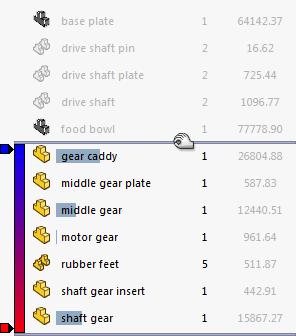
您可以從清單底部向上拖曳控制棒:

要使控制棒回到原始的位置,於控制棒上按右鍵,然後按一下移至最上方或移至最後。
濾器
根據文字及零組件顯示/隱藏狀態來過濾清單。

在濾器欄位輸入文字來僅顯示其名稱包含該文字的零組件。 所有其他的零組件從清單及圖面中消失。 在濾器欄位中按一下  來清除濾器。
來清除濾器。
要使在隱藏狀態中的零組件 ( 、
、 等等) 從清單中消失,按一下向下箭頭並選擇過濾隱藏的零組件。
等等) 從清單中消失,按一下向下箭頭並選擇過濾隱藏的零組件。